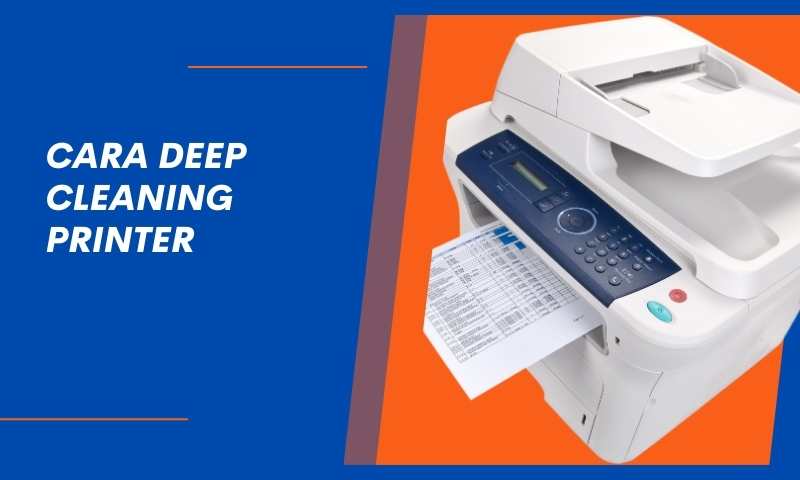Deep cleaning printer memang sangat penting untuk dipelajari dan dipahami. Tujuannya agar printer bisa digunakan dalam waktu yang cukup lama sesuai dengan ketentuannya. Perlu menjadi perhatian, bahwa errornya sebuah printer seringkali disebabkan oleh kotornya bagian dalam.
Terdapat banyak masalah printer yang sering dijumpai. Contohnya seperti tinta tidak keluar, tidak dapat menarik kertas dengan baik, kebocoran tinta, hasil cetaknya putus-putus dan masih banyak lagi. Maka dari itu, kamu harus memahami dengan baik, agar tidak terjadi hal yang tidak diinginkan.
Printer merupakan sebuah alat yang sering digunakan untuk print dokumen, baik yang berwarna hitam putih maupun yang memiliki warna lainnya. Printer juga seringkali mempunyai fitur tambahan seperti dapat photocopy berbagai dokumen. Tidak heran, bahwa alat yang satu ini banyak dibutuhkan.
Cleaning sendiri merupakan sebuah proses dalam pembersihan yang dilakukan khusus agar head dari tinta yang biasa terdapat pada jarum head printer. Berbeda dengan deep cleaning yang membutuhkan waktu lebih lama, karena mencakup semua warna yang ada di dalam printer tersebut.

Deep Cleaning Printer Canon
Saat ini, terdapat banyak merek yang biasa ditawarkan di pasaran. Namun, ada beberapa merk terkenal yang biasa menjadi kepercayaan banyak orang. Salah satunya adalah Canon. Maka dari itu, kamu harus mengetahui cara membersihkan printer terlebih dahulu, agar bisa lancar saat menggunakannya.
- Menghidupkan printer, jika sudah lanjut dengan mencari devices and printers saat dihubungkan pada laptop maupun komputer.
- Dalam menu tersebut terdapat printer yang kamu gunakan. Pastikan sudah terdeteksi. Klik bagian kanan printernya lalu pilihlah properties. Perlu menjadi perhatian, jika belum terdeteksi, kamu bisa sambung ulang printernya.
- Kemudian masuk pada bagian maintenance dan pilih cleaning atau deep cleaning. Kamu dapat memilih sesuai dengan kebutuhan. Seperti yang sudah dijelaskan bahwa deep cleaning berlaku untuk semua warna, namun prosesnya akan memakan waktu lebih lama.
- Jika masalah cetaknya tidak terlalu parah, kamu dapat menggunakan mode cleaning biasa, namun jika sudah parah, bisa menggunakan deep cleaning. Agar printer dapat bersih hingga bagian dalamnya.
- Melalui prosesnya, kamu dapat memilih warna yang akan di cleaning. Pilih merah, biru dan hitam saja dapat dilakukan, atau bisa juga memilih semuanya.
- Lanjut dengan check nozzle printer pattern agar dapat mengetahui hasil warnanya sekaligus hasil cetak yang sudah sesuai atau belum sesuai dengan kebutuhan.
Jika masih bergaris atau mengalami hal sejenisnya. Ulangi langkah-langkah diatas, khususnya untuk semua jenis printer dengan merk Canon. Proses deep cleaning printer dapat dilakukan hanya jika proses cetak tidak dapat berlangsung dengan baik.
Jika terlalu sering melakukan deep cleaning, maka bisa mendatangkan masalah baru untuk printer yang kamu gunakan. Hal ini juga wajib diperhatikan oleh para penggunanya dengan baik. Melakukan cleaning pada printer bisa dalam jangka waktu 3 bulan atau lebih. Tujuannya untuk memastikan printer berjalan normal.
Deep Cleaning Printer pada Epson
Lanjut dengan merk populer lainnya yang sering digunakan oleh banyak orang yaitu Epson. Untuk caranya sendiri memang tidak jauh berbeda dengan sebelumnya. Hanya saja, caranya masih jarang ditemukan oleh memudahkan proses cleaning, karena jarang terdapat pada panduannya.
- Sambungkan terlebih dahulu printer ke laptop atau komputer yang kamu miliki. Pastikan printer terbaca dan tidak ada masalah apapun.
- Lanjut dengan klik tombol windows, dan pilih device and printers.
- Kemudian klik bagian kanan printer yang sudah terdeteksi, pilih menu printer preferences dan masuk ke dalam maintenance lalu pilih head cleaning.
- Jika sudah, bisa langsung klik start agar dapat memulai semua prosesnya dengan mudah.
- Tunggu prosesnya hingga selesai, jika sudah akan muncul menu print nozzle check pattern, lanjut dengan klik finish.
Jika sudah muncul notif head cleaning kamu bisa langsung menekan tombol print nozzle agar dapat melakukan pengecekan pada tinta printer yang dapat keluar dengan benar atau masih terdapat masalah. Perlu diperhatikan, bahwa ketika proses reset berjalan, jangan sampai mematikan printernya.
Entah hal tersebut disengaja maupun tidak seperti kabel powernya terputus atau terlepas. Hal tersebut dapat memberikan kerusakan permanen pada sebuah printer. Maka dari itu, perhatikan hal ini dengan baik, agar tidak terjadi hal yang tidak diinginkan seperti printer mati total.
Cara Deep Cleaning Printer HP
Hp merupakan merk printer yang juga sering digunakan oleh banyak orang, HP sendiri merupakan kepanjangan dari Hewlett Packard. Di Indonesia, merk yang satu ini sudah memiliki penjualan yang cukup tinggi. Jadi, tidak heran banyak yang mencari cara untuk membersihkan printernya.
- Hubungkan terlebih dahulu antara printer dan komputer maupun laptop.
- Lanjut dengan menjalankan aplikasi HP Deskjet pada komputer maupun laptop tersebut. Jangan lupa agar melakukan proses instalasi pada drivernya jika belum. Hal tersebut dapat dicek langsung pada situs resminya.
- Setelah muncul pilihan HP Connected, print serta shop dan lain-lain. Maka pilih tombol print dan lanjut ke menu maintain your printer.
- Nantinya akan muncul jendela baru, dan klik menu device service lalu klik clean ink cartridges.
- Tunggu proses hingga selesai. Pastikan bahwa printer tidak akan mati.
- Jika prosesnya berjalan dengan lancar, akan muncul pesan pemberitahuan yang tertulis cleaning has completed.
Untuk dapat melakukan pengecekannya, kamu bisa langsung klik tombol print pada jendela popup. Lalu lakukan print sebanyak tiga kali, jika belum maksimal bisa lakukan second level clean yang akan membersihkan ulang bagian tertentu dalam sebuah printer.
Tips Deep Cleaning Printer
Perlu menjadi perhatian, bahwa untuk melakukan berbagai deep cleaning printer tidak boleh sembarangan dan terdapat caranya tersendiri. Jika tidak diperhatikan dengan baik, maka kemungkinan printer untuk rusak bisa menjadi lebih besar. Jadi, perhatikan tipsnya.
Perhatikan Merk
Hampi semua merk dari printer terdapat perbedaan pada saat ingin melakukan deep cleaning printer. Terdapat cara umum dan cara khususnya yang hanya ada pada berbagai printer dengan merk tertentu. Maka dari itu, pastikan mengikuti langkah cleaning sesuai printer yag ingin dibersihkan.
Pastikan Printer Terhubung
Langkah awal dalam melakukan cleaning adalah dengan memastikan printer sudah terhubung ke dalam komputer maupun laptop atau belum. Jika sulit terhubung, maka masalahnya ada pada sambungannya, bisa jadi terdapat di dalam printer maupun laptop. Jika tidak terhubung maka proses cleaning tidak bisa dilakukan.
Pastikan Printer Tidak Mati
Saat proses pembersihan, kamu harus benar-benar memastikan bahwa printer tidak akan mati secara tiba-tiba. Sebab, hal ini akan memberikan dampak yang sangat besar bagi printer.
Beberapa cara deep cleaning printer serta tipsnya bisa dipelajari dan dipahami dengan baik. Jika masih mengalami kesulitan, kamu bisa langsung cek buku panduan. Jika masalah sudah lebih besar, bisa langsung dibawa ke official storenya untuk dilakukan pengecekan.